Design SVG-grafik i din webbläsare
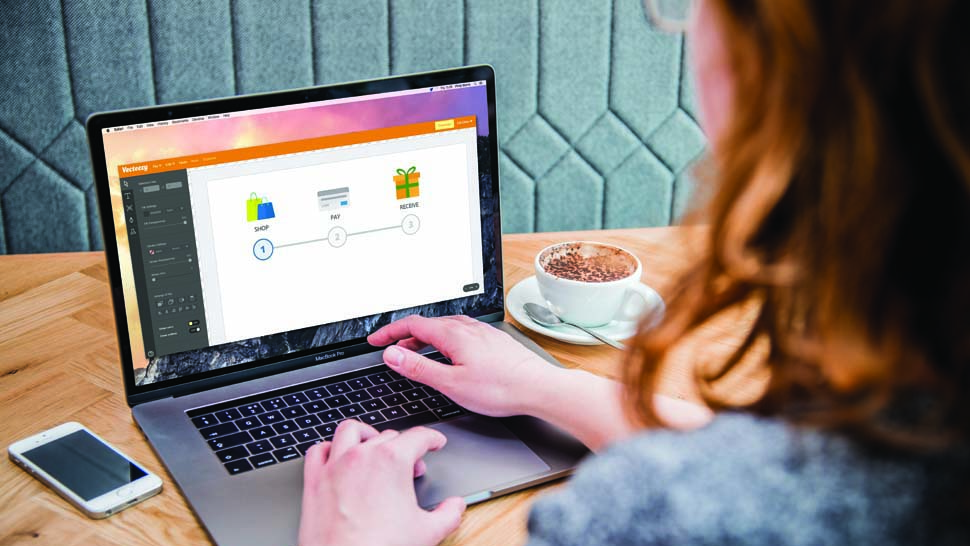
De Vecteezy redaktör är en gratis vektorredigeringsvit som körs direkt i din webbläsare. Denna handledning täcker de grundläggande formverktygen och redigeringsverktygen du kan använda för att redigera alla vektorer på webbplatsen. På så sätt kan du bygga märken, knappar, logotyper eller något annat med relativ lätthet.
GUI för den här redigeraren känns som ADOBE-programvara, så om du redan använder Photoshop eller Illustrator, har du en lättare tid att lära sig repen. Men även kompletta nybörjare kan dyka in i detta och hämta grunderna från början.
Vi ska använda dessa shoppingikoner från Vecteezy.
Besök bara ikonen ikoner och klicka på "Edit & Amp; Hämta '-knappen. Detta öppnar redigeraren direkt i din webbläsare så att du kan anpassa och bygga på dessa grafik. För den här handledningen visar vi dig hur du behöver några av dessa ikoner och konvertera dem till en större framstegsgrafik - det perfekta valet för någon e-handel hemsida.
Så med de shopping ikoner öppna i Vecteezy Editor, kan vi komma igång!
01. Välj ikonerna
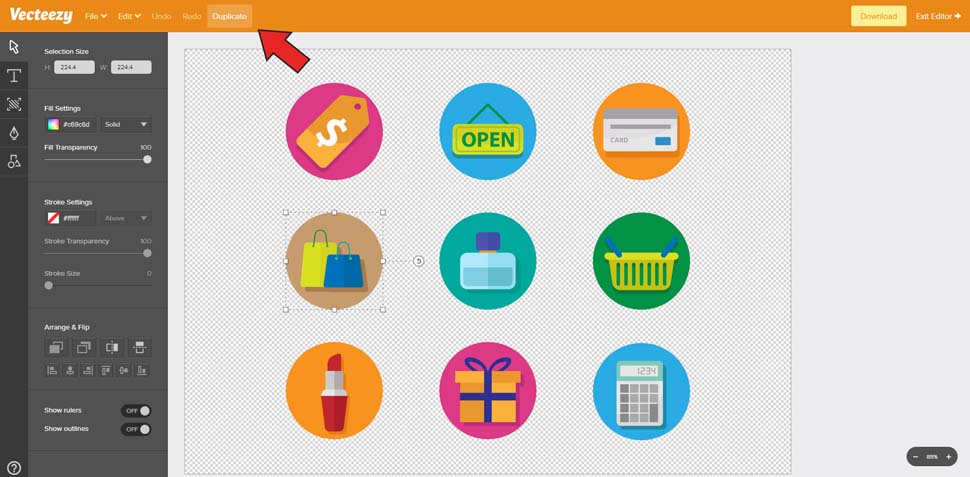
Dubbelklicka på ikongruppen för att välja alla ikoner (du kan behöva dubbelklicka två gånger). Jag använder tre specifika ikoner för den här handledningen: shoppingkassan, kreditkortet och presentförpackningen.
Välj handväska och klicka på Duplicera längst upp på sidan. Detta borde ge dig ett duplikat av hela ikonen. Flytta detta upp till toppen och duplicera de andra två.
Obs! Presentförpackningen är inte helt grupperad, så när du klickar för att duplicera väljer du bara en bit av ikonen. För att åtgärda det här, dra bara en markeringslåda över hela presentikonen, sedan på toppklicken Redigera- och GT; grupp. Nu kan du duplicera hela den nuvarande ikonen med ett klick.
När du har duplikat av alla tre ikoner dubbelklickar du var som helst på den tomma duken. Detta tar dig utanför gruppen av ikoner så att du kan välja andra objekt på sidan. Om du klickar på någon av de äldre ikonerna väljer du hela gruppen. Det här är perfekt, för att du vill dra dem ner av duken så de är ute av sikte.
02. Rensa skräpet

Dubbelklicka på varje duplicerad ikon för att komma åt de enskilda formerna inuti. Vi behöver bara huvudikonen, så du bör välja och ta bort de färgglada cirkelbakgrunderna och släppa skuggor.
För att göra detta, zooma bara in mycket nära och välj bakgrundscirkeln. Tryck sedan på Ta bort, och det ska försvinna.
Om hela ikonen försvinner - inte panik. Klicka bara på Ångra nära toppen eller tryck Ctrl / cmd + z och försök igen. Du kan behöva dubbelklicka för att komma in i ikongruppen.
I slutet borde du ha tre rena ikoner färdiga att använda. Om du inte gillar den genomskinliga bakgrunden kan du alltid komma åt bakgrundspanelen i den vänstra menyn (tredje knappen nedåt) och öka opaciteten till 100 procent för en ren vit bakgrund.
03. Lägga till text
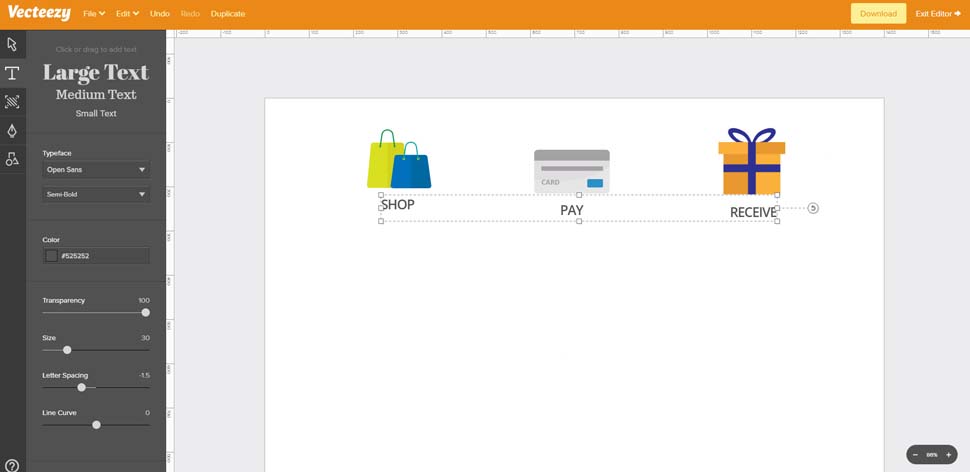
Denna framstegsbar blir otroligt enkel; bara reklam tre etapper av en e-handel butik.
För att betona denna process, låt oss lägga till etiketter under varje ikon. I den vänstra verktygsfältet, hitta textverktyget (andra knappen) och klicka sedan under påse-ikonen för att lägga till ett textblock. Lägg till texten "Shop" och tryck in på ditt tangentbord.
Den här automatiskt väljer texten så att du kan flytta den och hitta en bra position. Men om du väljer textverktyget igen kan du ändra fontfamiljen, färgen, storleken, bokstavsavståndet och andra funktioner.
Jag använder Open Sans semi-fet storlek 30 med ett -1,50 brevavstånd. Textfärg är # 525252.
Duplicera den här texten två gånger och placera dubbletter under de andra ikonerna. Använd texten "Betala" under ikonen Kreditkort och "Ta emot" under presentförpackningen.
Du bör använda det valda verktyget för att omplacera ikonerna ovanför texten. Också utrymme varje ikon nära i likhet med varandra om möjligt.
04. Justering av grafik
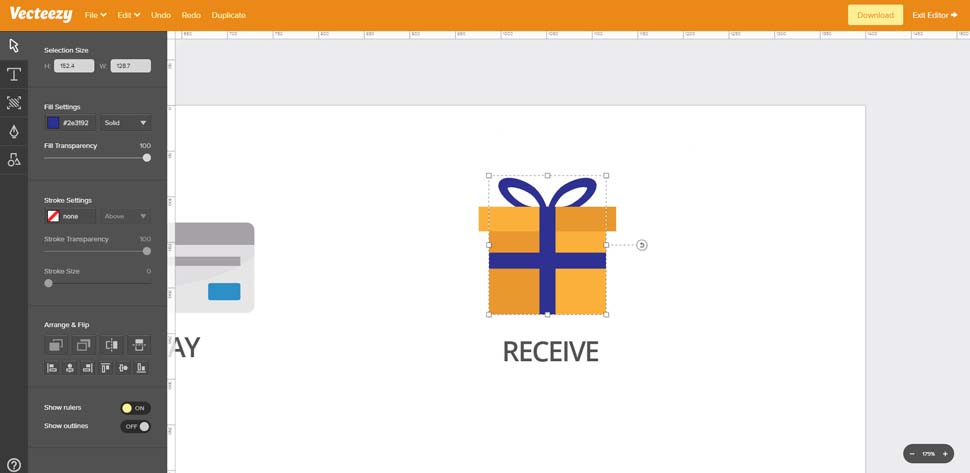
Innan du skapar progressfältet kan du ändra några färger du gillar i ikonerna.
För att göra detta, dubbelklicka för att gå till någon ikongrupp och välj sedan vilken form du vill ändra. I det här fallet redigerar jag presentförpackningsbandet för att ändra färgen från blått till grönt.
När du är inne i ikongruppen håller du skiftet medan du klickar på för att välja mer än ett objekt i taget. Jag väljer de horisontella och vertikala rektanglarna, plus bågformen på toppen.
I den valda panelen (första ikonen i vänstra menyn) hittar du fyllningsinställningarna. Du får se standardfärgen är # 2e3192. Klicka på den önskade menyn för att komma åt ett rullgardinsmeny. Här kan du antingen dra runt för att hitta den färg du vill ha, eller ange en hex-kod direkt.
Ange # 518531 och tryck på Enter. Detta bör spara resultatet och uppdatera alla tre formerna samtidigt. Känn dig fri att leka med några andra färginställningar som du vill ändra!
05. Starta framstegsfältet
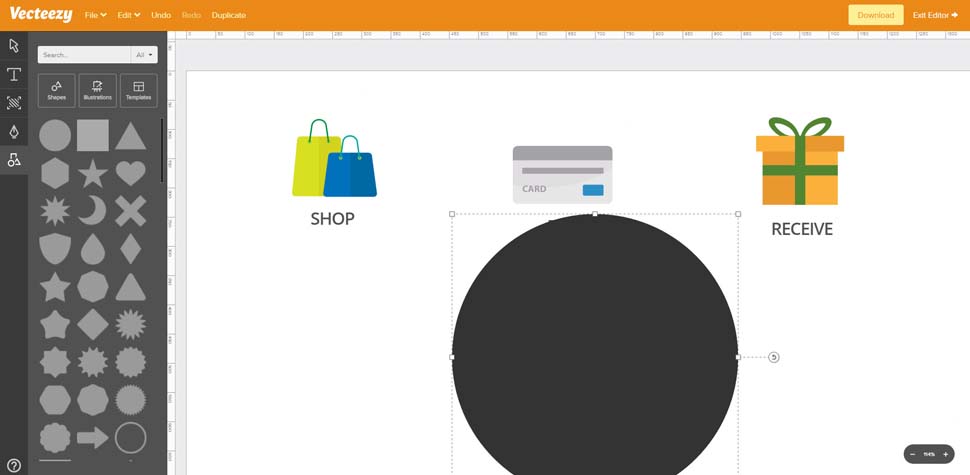
För att skapa en framstegsbar behöver du bara två former: cirklar och rektanglar. Tack och lov är båda dessa tillgängliga i elementpanelen längst ner på menyn Verktyg.
Klicka på Elements-panelen och välj cirkelformen, vilket är det första objektet i listan. Det kommer automatiskt att placera en mörkgrå cirkel i mitten av din arbetsyta.
Du kan ändra storlek på cirkeln genom att dra de lilla vita fyrkantiga rutorna i hörnet eller markeringsgränsen. Det här fungerar bra, men det är inte så exakt som den direkta resizing-funktionen.
Så istället gå tillbaka till Select-verktyget och se till att din nya cirkel är vald. Slut på panelen Välj verktyg bör du se en selektionstorlek med ett höjd och ett breddvärde.
Ange 100 i båda fälten och dra din första cirkel under den första ikonen.
06. Duplicera cirklar
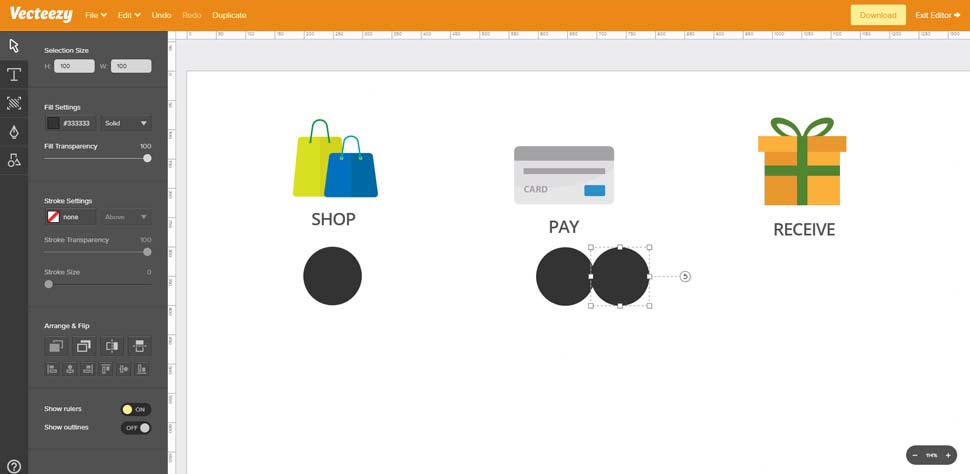
Med din cirkelform som valts, klicka på Duplicera i toppmenyn. Nu, omplacera den här dubbla så att den är nära med din ursprungliga cirkel. Försök att få det precis ovanpå den första cirkeln så att de ser ut som en form.
Nu, om du håller skift och klick, kan du dra den här dubbla cirkeln i en rak linje horisontellt. Detta låter dig helt anpassa alla dina cirklar ihop i en rak linje (eller nära till en).
Gör det tills du har tre olika cirkelformer vid 100 x 100, var och en placeras under de tre ikonerna.
07. Lägg till några anslutningslinjer

Flytta tillbaka till panelen Elements och hitta torget. Klicka för att lägga till en torg på duken.
Med den här formen som valts flyttas tillbaka till SELECT-verktyget och hitta panelen Bredd / Höjdstorlek. Eftersom denna rektangel bör omfatta hela bredden på framdriftsfältet, behöver vi bara en riktigt lång form. Så ändra höjden till 10 och bredden till vilket nummer du behöver för att ansluta alla dina cirklar tillsammans. Gruvan är 750 bred.
Nu, med denna rektangel i position, titta mot botten av den valda panelen där det står ordnas och amp; Flip. Klicka på den andra ikonen i den övre raden, vilket gör att du kan flytta valfri form bakom de andra formerna.
Obs! Du kan behöva klicka på den nedre knappen några gånger för att få rektangeln bakom alla tre cirklarna. Men nu är den anslutande rektangeln synlig mellan cirkelformerna, så vi kan lägga till text i cirklarna senare.
08. Recolouring
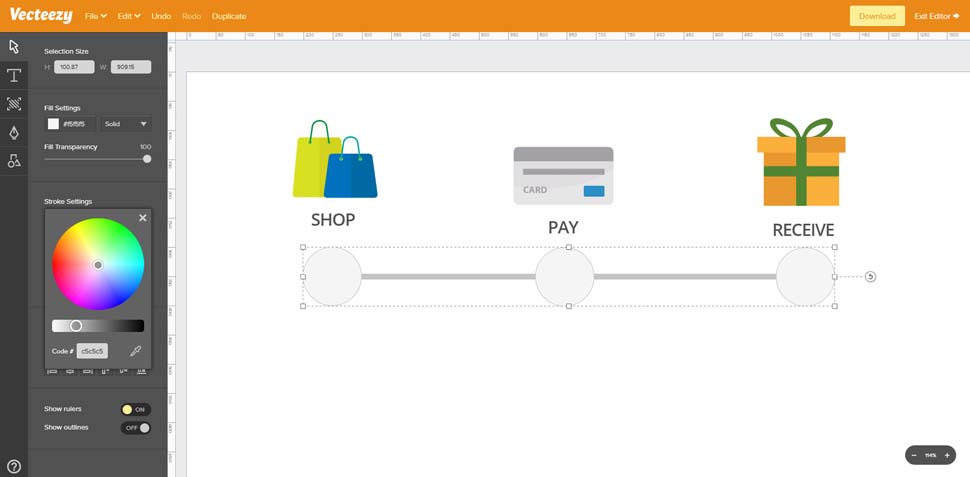
Den nuvarande framstegsfältet ser lite mörk ut, så låt oss ändra färgen lite.
Klicka för att välja den långa rektangeln och hitta fyllnadsinställningarna i verktygspanelen. Ändra färgen till # C5C5C5 och tryck på Enter.
Klicka nu någonstans off-canvas för att avmarkera rektangeln. Vi vill också ändra cirkelfärgerna, och de ska vara lättare, med den mörkare grå som en gränsfärg.
Håll skiftet och klicka på var och en av de tre cirklarna. Justera fyllfärgen till # F5F5F5, tryck på Enter och klicka sedan på X-ikonen för att stänga panelen Fyll färg. Nedan hittar du strokeinställningar. Ändra stroke fyllningen till # c5c5c5 och tryck in.
Klicka på X-ikonen för att stänga den här färgvalspanelen och ändra sedan slagstorleken till 6. I detta skede rekommenderar jag också att gruppera alla cirklar och rektangeln tillsammans genom att dra en markeringslåda och gå till Redigera och GT; grupp. Nu kan du justera positionen för alla former samtidigt med lätthet.
09. Lägga till framstegssteg
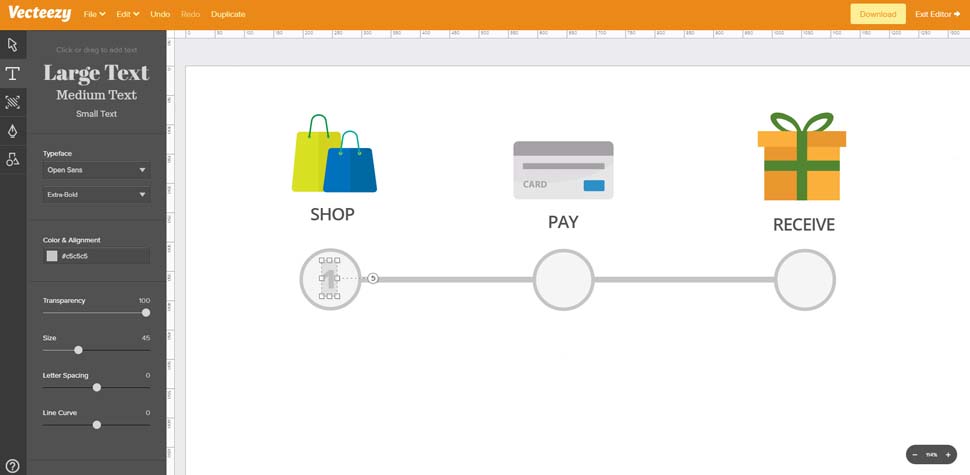
Låt oss lägga till några siffror i varje cirkel för att slutföra Progress Bar-designen.
Klicka på textverktyget och ange nummer 1 i den första cirkeln. Jag använder Open Sans Extra-Bold, storlek 45 med färgen # C5C5C5 för att matcha gränserna. Dra den här texten så att den är placerad i mitten av cirkeln.
Duplicera textelementet och flytta det i den andra cirkeln med texten "2". Gör detsamma för den tredje cirkeln med text "3".
10. Markera det första steget
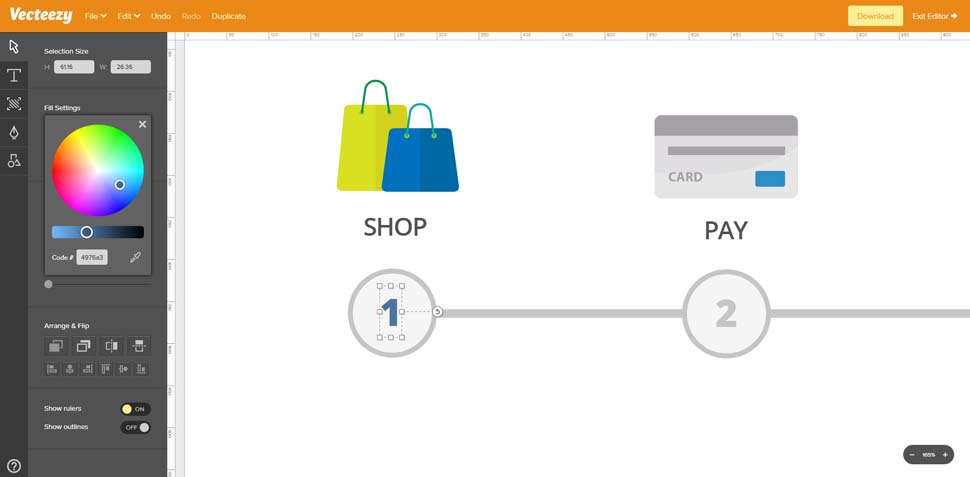
Som en färdig beröring, låt oss lyfta fram det allra första steget med en lättare blå kontur. Välj först numret '1' du just skapat och ändra fyllningen till # 4976a3. Klicka sedan för att välja cirkeln bakom texten. Hitta strokeinställningarna och ändra stroke-färgen till # 4976A3. Detta bör lägga till en mörkblå kant runt cirkeln. När cirkeln som fortfarande är valt klickar du på fyllningsinställningarna och ändrar färgen till # e2ebfa.
Och det är allt! Nu kan du exportera detta som en PNG / JPG med hjälp av nedladdningsfunktionen i det övre högra hörnet. Du kan också gömma den vita bakgrunden för att exportera detta som en transparent PNG och ändra den totala dokumentstorleken med bakgrundspanelen (tredje knappen i menyn på vänster sida).
Eller om du vill spara detta för framtida förändringar, gå bara till fil och GT; spara för senare. Du måste skapa ett gratis Vecteezy-konto, men det är ett bra sätt att hålla ditt hårda arbete som sparats för framtida referens.
Denna artikel uppträdde ursprungligen i nätmagasin Utgåva 295. Köp det här .
Läs mer:
- 10 gyllene regler för responsiva svgs
- Utforska de spännande nya funktionerna i SVG 2
- Super CHARGE SVG Animationer med GSAP
Hur - Mest populära artiklar
Hur man ritar en katt
Hur Sep 14, 2025Vill du veta hur man drar en katt? Du har kommit till rätt ställe. Ritdjur kan vara knepiga men det är också givande när du ..
Tackla porträttmålning med oljor
Hur Sep 14, 2025Denna workshop handlar om att skapa en porträttoljemålning med mening. Det handlar också om min idé för en serie som behandl..
En introduktion till front-testning
Hur Sep 14, 2025Sida 1 av 2: Olika typer av frontendest (och när du ska använda dem) Ol..
Skapa interaktiva 3D-bilder med tre.js
Hur Sep 14, 2025Denna WebGL-handledning visar hur man skapar en 3D-miljösimulering som visar vad som händer med världen som CO2-nivåer ändra..
Hur man målar ett atmosfäriskt porträtt i Photoshop
Hur Sep 14, 2025Att måla ett porträtt kan vara en svår uppgift. Även om du har behärskat Hur man ritar ett ansikte , Du kan e..
Hur man bygger snabbare webbplatser
Hur Sep 14, 2025Framför hans prat på Generera london den 21 september tog vi upp med Patrick hamnann , en webbpre..
Vrid dina 2D-design till 3D med Project Felix
Hur Sep 14, 2025Den senaste förutnämnda av Adobes nya Felix 3D-paket Gör det här en bra tid att ta språnget från 2D till 3D-bildtillverkning. Project Felix är utformat för designers, s..
Skapa sensationella solnedgångar i Photoshop
Hur Sep 14, 2025En vacker solnedgång är en sådan sak av undra att alla med en kamera känns nästan skyldig att fånga den. Men..
Kategorier
- AI & Machine Learning
- AirPods
- Amason
- Amazon Alexa & Amazon Echo
- Amazon Alexa & Amazon Echo
- Amazon Fire TV
- Amazon Prime Video
- Android
- Android-telefoner Och Tabletter
- Android -telefoner Och Surfplattor
- Android TV
- Apple
- Apple App Store
- Apple Homekit & Apple Homepod
- Apple Music
- Apple TV
- Apple Watch
- Apps & Web Apps
- Appar Och Webbappar
- Audio
- Chromebook & Chrome OS
- Chromebook & Chrome OS
- Chromecast
- Cloud & Internet
- Moln Och Internet
- Moln Och Internet
- Datorhårdvara
- Datorhistorik
- Sladdskärning Och Streaming
- Sladdskärning Och Streaming
- Discord
- Disney +
- DIY
- Elektriska Fordon
- Ereaders
- Essentials
- Förklarare
- Spel
- Allmänt
- Gmail
- Google Assistant & Google Nest
- Google Assistant & Google Nest
- Google Chrome
- Google Dokument
- Google Drive
- Google Maps
- Google Play Store
- Google Sheets
- Google Slides
- Google TV
- Hårdvara
- HBO MAX
- Hur
- Hulu
- Internet Slang & Förkortningar
- IPhone & IPad
- Kindle
- Linux
- Mac
- Underhåll Och Optimering
- Microsoft Edge
- Microsoft Excel
- Microsoft Office
- Microsoft Outlook
- Microsoft PowerPoint
- Microsoft Teams
- Microsoft Word
- Mozilla Firefox
- Netflix
- Nintendo Switch
- Paramount +
- PC Gaming
- Påfågel
- Fotografi
- Photoshop
- PlayStation
- Sekretess Och Säkerhet
- Sekretess Och Säkerhet
- Sekretess Och Säkerhet
- Produktrundor
- Programmering
- Raspberry Pi
- Roku
- Safari
- Samsung-telefoner Och Tabletter
- Samsung -telefoner Och Surfplattor
- Slack
- Smart Hem
- Snapchat
- Sociala Medier
- Plats
- Spotify
- Tinder
- Felsökning
- TV
- Videospel
- Virtuell Verklighet
- VPNS
- Webbläsare
- WiFi & Routrar
- Wifi & Routrar
- Windows
- Windows 10
- Windows 11
- Windows 7
- Xbox
- YouTube & YouTube TV
- YouTube & YouTube TV
- ZOOM
- Förklaringar







